विषयसूची
जब हम मैन्युअल रूप से सिर्फ दो सेल की तुलना करते हैं, तो यह मुश्किल नहीं है। लेकिन सैकड़ों और हजारों टेक्स्ट स्ट्रिंग्स की तुलना करना कभी भी आसान नहीं होता है। सौभाग्य से, एमएस एक्सेल हमें इसे आसानी से करने के लिए कई कार्य और तरीके प्रदान करता है। इस लेख में, मैं एक्सेल में दो सेल के टेक्स्ट की तुलना करने के लिए कई तरीके प्रदर्शित करूंगा।
अभ्यास वर्कबुक डाउनलोड करें
तुलना करें दो सेल टेक्स्ट.xlsx
एक्सेल में दो सेल के टेक्स्ट की तुलना करने के 10 तरीके
1. "बराबर" ऑपरेटर (केस असंवेदनशील) का उपयोग करके दो सेल के टेक्स्ट की तुलना करें
आइए देखें कि सरल सूत्र का उपयोग करके दो सेल के टेक्स्ट की तुलना कैसे करें। यहां हम केस-संवेदी मुद्दे पर विचार नहीं करेंगे। हमारी एकमात्र चिंता केवल मूल्यों की जांच करना है। इस विधि के लिए आइए फलों के डेटासेट पर विचार करें। डेटासेट में, हमारे पास दो कॉलम वाली फलों की सूची होगी। अब हमारा काम फलों के नामों का मिलान करना और उनका मिलान किया हुआ परिणाम दिखाना है।

📌 चरण:
- सेल D5 में सूत्र दर्ज करें।
=B5=C5

- फ़ॉर्मूला को D13 तक कॉपी करें.

नोट:
जैसा यह सूत्र केस-संवेदी मुद्दों के लिए काम नहीं करेगा, यही कारण है कि यदि पाठ मानों से मेल खाता है लेकिन वे एक ही अक्षर में नहीं हैं तो यह उसके लिए TRUE दिखाएगा।
2। सटीक फ़ंक्शन (केस सेंसिटिव) का उपयोग करके दो सेल के टेक्स्ट की तुलना करें
इस अनुभाग में, हम देखेंगे कि दो सेल की तुलना कैसे करेंपाठ के सेल जहां हमें सटीक फ़ंक्शन का उपयोग करके सटीक मिलान माना जाएगा। इस विधि के लिए आइए पहले इस्तेमाल किए गए डेटासेट पर विचार करें। अब हमारा काम फलों के नामों की तुलना करना और उनका सटीक मिलान परिणाम दिखाना है।

📌 चरण:
- सूत्र सेल D5 में दर्ज करें।
=EXACT(B5,C5)


अवलोकन:
यदि आप परिणाम देखते हैं तो आप देख सकते हैं कि सटीक फ़ंक्शन परिणाम लौटा रहा है TRUE यदि और केवल यदि संपूर्ण पाठ पूरी तरह से मेल खाता है। यह केस-संवेदी भी है।

टेक्स्ट आउटपुट प्राप्त करने के लिए IF के साथ EXACT फ़ंक्शन का उपयोग:
यहाँ हम अतिरिक्त रूप से सशर्त परिणाम दिखाने के लिए सटीक फ़ंक्शन के साथ IF फ़ंक्शन का उपयोग करें। इसके लिए भी हम उपरोक्त समान डेटासेट का उपयोग करेंगे।
📌 चरण:
- सेल D5 में सूत्र दर्ज करें।<13
=IF(EXACT(B5,C5),"Similar","Different")
फ़ॉर्मूला स्पष्टीकरण:
यहाँ हमारा आंतरिक कार्य है सटीक जो दो कोशिकाओं के बीच सटीक मिलान खोजने जा रहा है। आइए IF फ़ंक्शन सिंटैक्स देखें:
=IF (logical_test, [value_if_true], [value_if_false])
पहले भाग में यह शर्त या मानदंड लेता है, फिर वह मान जो परिणाम के सही होने पर और फिर परिणाम के गलत होने पर प्रिंट किया जाएगा।
जैसा कि हम प्रिंट करेंगे समान यदि दोनोंकोशिकाओं का मिलान हो जाता है और भिन्न यदि वे नहीं हैं। इसलिए इस मान के साथ दूसरा और तीसरा तर्क भर दिया गया है।

- फॉर्मूला को D13 तक कॉपी करें।

3. IF फ़ंक्शन (केस-संवेदी नहीं) का उपयोग करके दो सेल के टेक्स्ट की तुलना करें
मैच खोजने के लिए हम केवल IF फ़ंक्शन का उपयोग कर सकते हैं। फिर से, उसी डेटासेट का उपयोग करके प्रक्रिया को देखते हैं।
📌 चरण:
- सेल D5 में सूत्र दर्ज करें।<13
=IF(B5=C5,"Yes","No")

- फ़ॉर्मूला को D13<4 तक कॉपी करें>.

4. LEN फ़ंक्शन के साथ स्ट्रिंग लंबाई द्वारा दो टेक्स्ट की तुलना करें
आइए देखें कि हम कैसे जांच सकते हैं कि दो सेल के टेक्स्ट की स्ट्रिंग लंबाई समान है या नहीं। हमारी चिंता समान लंबाई के पाठ की होगी, समान पाठ की नहीं। हमारा डेटासेट उपरोक्त जैसा ही होगा।

📌 चरण:
- सेल में सूत्र दर्ज करें D5.
=IF(LEN(B5)=LEN(C5), "Same", "Not Same")
फ़ॉर्मूला स्पष्टीकरण: <1
- सबसे पहले, हमें LEN फ़ंक्शन की मूल अवधारणाओं को जानने की आवश्यकता है।
- इस फ़ंक्शन का सिंटैक्स है: LEN (टेक्स्ट)
- इस फंक्शन का इस्तेमाल किसी टेक्स्ट या स्ट्रिंग के कैरेक्टर को गिनने के लिए किया जाता है। जब हम इस फ़ंक्शन में कोई टेक्स्ट पास करते हैं तो यह वर्णों की संख्या लौटाएगा।
- LEN(B5) यह भाग पहले पहले कॉलम से प्रत्येक सेल के वर्ण की गणना करता है और LEN(C5) दूसरे के लिए।
- अगरलंबाई समान है तो यह “समान” प्रिंट करेगा और यदि नहीं तो “समान नहीं” ।


5. अनावश्यक रिक्त स्थान वाले दो कक्षों के पाठ की तुलना करें
आइए देखें कि हम कैसे जांच कर सकते हैं कि दो कक्षों के पाठ में सामने, मध्य या अंत में अनावश्यक रिक्त स्थान के साथ समान स्ट्रिंग है या नहीं। हमारी चिंता रिक्तियों को हटाने के बाद समान पाठ का पता लगाने की होगी। हमारा डेटासेट उपरोक्त जैसा ही होगा।

📌 चरण:
- सेल में सूत्र दर्ज करें D5.
=TRIM(B5)=TRIM(C5)
फ़ॉर्मूला स्पष्टीकरण: <1
- सबसे पहले, हमें TRIM फ़ंक्शन की मूल अवधारणाओं को जानने की आवश्यकता है।
- इस फ़ंक्शन का सिंटैक्स है: TRIM(text)
- शब्दों के बीच सिंगल स्पेस को छोड़कर टेक्स्ट स्ट्रिंग से सभी स्पेस को हटाने के लिए इस फ़ंक्शन का उपयोग किया जाता है। शब्दों के बीच सिंगल स्पेस और TRIM(C5) दूसरे के लिए।
- रिक्तियों को हटाने के बाद यदि दोनों समान हैं तो यह "TRUE" प्रिंट करेगा और यदि तब नहीं “FALSE” ।

- फ़ॉर्मूला को D13 तक कॉपी करें।

6. किसी विशिष्ट वर्ण की घटनाओं द्वारा एक्सेल में दो सेल के टेक्स्ट स्ट्रिंग्स की तुलना करें
कभी-कभी हमें उन सेल की तुलना करने की आवश्यकता हो सकती है जहां इसमें विशिष्ट वर्ण होंगे। इस हिस्से में,हम देखेंगे कि किसी विशिष्ट वर्ण की घटना से दो कोशिकाओं की तुलना कैसे करें। आइए उत्पादों के डेटासेट पर उनकी भेजें आईडी और प्राप्त आईडी के साथ विचार करें। ये आईडी अद्वितीय हैं और आईडी भेजने और प्राप्त करने के साथ मेल खाना चाहिए। हम यह सुनिश्चित करना चाहते हैं कि प्रत्येक पंक्ति में उस विशिष्ट आईडी के साथ समान संख्या में शिप किए गए और प्राप्त किए गए आइटम हों।

📌 चरण:
- सेल E5 में सूत्र दर्ज करें।
=IF(LEN(C5)-LEN(SUBSTITUTE(C5, $B5,""))=LEN(D5)-LEN(SUBSTITUTE(D5,$B5,"")),"Same","Not Same")
फॉर्मूला स्पष्टीकरण:
- यहां अतिरिक्त रूप से हमने प्रतिस्थापन फ़ंक्शन का उपयोग किया है। आइए इस फ़ंक्शन के मूल सिद्धांतों को देखें।
- इस फ़ंक्शन का सिंटैक्स है: सबस्टिट्यूट (टेक्स्ट, ओल्ड_टेक्स्ट, न्यू_टेक्स्ट, [इंस्टेंस])
- ये चार तर्क हो सकते हैं फ़ंक्शन के पैरामीटर में पारित किया गया। उनमें से, अंतिम वाला वैकल्पिक है।
टेक्स्ट- बदलने के लिए टेक्स्ट।
old_text- बदला जाने वाला टेक्स्ट।
new_text- बदला जाने वाला पाठ।
उदाहरण- बदले जाने वाला उदाहरण। यदि प्रदान नहीं किया जाता है, तो सभी उदाहरण बदल दिए जाते हैं। यह वैकल्पिक है।
- सबस्टिट्यूट(बी2, कैरेक्टर_टू_काउंट,"") इस भाग का उपयोग करके हम सबस्टिट्यूट फ़ंक्शन का उपयोग करके विशिष्ट पहचानकर्ता को शून्य से बदल रहे हैं।
- फिर LEN(C5)-LEN(SUBSTITUTE(C5, $B5,"")) और LEN(D5)-LEN(SUBSTITUTE(D5, $B5, ””)) हम गणना कर रहे हैं कि प्रत्येक सेल में अद्वितीय पहचानकर्ता कितनी बार प्रकट होता है। इसके लिए प्राप्त करेंअद्वितीय पहचानकर्ता के बिना स्ट्रिंग की लंबाई और इसे स्ट्रिंग की कुल लंबाई से घटाएं।
- अंत में, IF फ़ंक्शन का उपयोग आपके उपयोगकर्ताओं के लिए सही या दिखाकर परिणामों को अधिक सार्थक बनाने के लिए किया जाता है। गलत परिणाम।
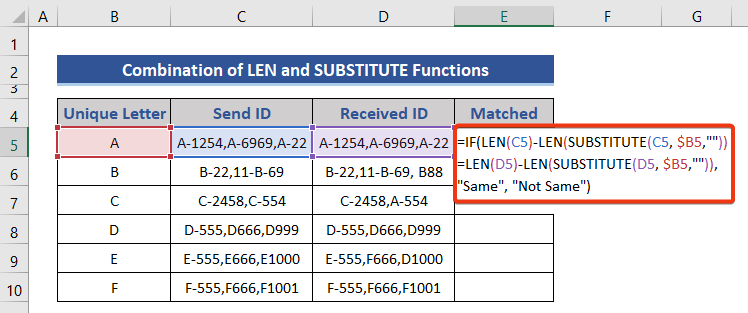
- फ़ॉर्मूला को E10 तक कॉपी करें।
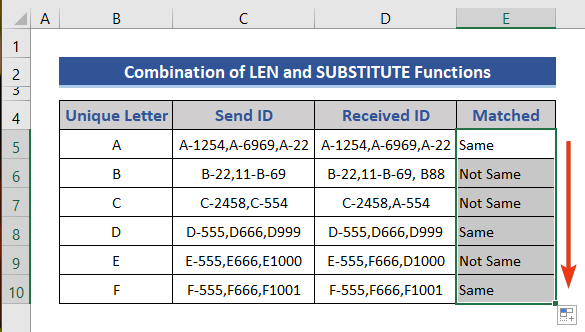
7. दो सेल के टेक्स्ट की तुलना करें और मिलानों को हाइलाइट करें
इस उदाहरण में, हम देखेंगे कि टेक्स्ट की तुलना कैसे करें और मिलानों को हाइलाइट कैसे करें। इसके लिए भी हम उसी डेटासेट का इस्तेमाल करेंगे जो मेथड 4 में इस्तेमाल होता है। इस उदाहरण के लिए, हमें कोई परिणाम दिखाने के लिए किसी कॉलम की आवश्यकता नहीं है।
📌 चरण:
- संपूर्ण डेटासेट का चयन करें।
- सशर्त स्वरूपण पर जाएं। यह आपको होम टैब के अंतर्गत मिलेगा।
- नया नियम विकल्प चुनें।

=$B5=$C5
- या फिर आप डेटासेट के दो कॉलम चुन सकते हैं।
- उसके बाद, फ़ॉर्मेट पर क्लिक करें विकल्प।

- फिल टैब पर जाएं।
- कोई भी रंग चुनें।
- फिर ओके दबाएं।

- ओके बटन पर क्लिक करें।

- मिलान किए गए डेटा को हाइलाइट किया गया देखें।

8। Excel में आंशिक रूप से दो कक्षों से टेक्स्ट की तुलना करें (केस-संवेदी नहीं)
दो कक्षों की तुलना करने के संदर्भ में,कभी-कभी हम आंशिक मिलान पर विचार कर सकते हैं। इस खंड में, हम आंशिक रूप से दो कोशिकाओं के पाठ की तुलना देखेंगे। पार्श्विका तत्वों की जांच के लिए एक्सेल में बहुत सारे कार्य उपलब्ध हैं। लेकिन इस उदाहरण में, हम RIGHT फ़ंक्शन पर विचार करेंगे।
आइए इस डेटा तालिका पर विचार करें और हम पाएंगे कि क्या अंतिम 6 अक्षर दो सेल से मेल खाते हैं।

📌 चरण:
- सेल D5 में सूत्र दर्ज करें और <तक सूत्र को कॉपी करें 14>
- सेल E5 में सूत्र दर्ज करें और सूत्र को
- यहां अतिरिक्त रूप से हमने OR फंक्शन का इस्तेमाल किया है। आइए इस फ़ंक्शन का सिंटैक्स देखें: या (तार्किक1, [तार्किक2], …)
- यह अपने पैरामीटर में दो या अधिक तर्क ले सकता है।
तार्किक1 -> ; तय करने के लिए पहली आवश्यकता या तार्किक मूल्य।
लॉजिकल2 -> यह वैकल्पिक है। मूल्यांकन करने के लिए दूसरी आवश्यकता या तार्किक मान।
- OR(B5=C5, C5=D5, B5=D5)
यह भाग तय करता है कि सभी कोशिकाएं बराबर हैं या कम से कम दो समान हैं यानहीं। यदि हाँ, तो IF फ़ंक्शन OR फ़ंक्शन के परिणाम के आधार पर अंतिम मान तय करता है। - सेल E5 में सूत्र दर्ज करें और
- यहां COUNTIF फ़ंक्शन का अतिरिक्त रूप से उपयोग किया जाता है.
- इस फ़ंक्शन में दोनों तर्क पैरामीटर अनिवार्य हैं। सबसे पहले, यह गिनती की जाने वाली कोशिकाओं की श्रेणी लेता है। दूसरा खंड मानदंड लेता है जो कि शर्त है। इस शर्त के आधार पर गणना की जाएगी।
- COUNTIF(C5:D5,B5)+(C5=D5)=0 का उपयोग करके हम यह पता लगाने की कोशिश कर रहे हैं कि क्या पंक्ति में मिलान या अद्वितीय मान। यदि गिनती 0 है तो यह अद्वितीय है अन्यथा एक मेल खाने वाला मान है।
यहां, हमारे पास एक फल सूची और एक मिलान सेल वाला डेटासेट है। अब हम मैचिंग सेल की तुलना फलों की सूची से करेंगेकॉलम और मिलान परिणाम खोजें।

📌 चरण:
- सेल E5 में सूत्र दर्ज करें।
=$E$5=B5:B13
- उसके बाद, <3 दबाएं> एंटर बटन। फिर TRUE लौटाता है। अन्यथा, रिटर्न FALSE ।
=RIGHT(B5,5)=RIGHT(C5,5)

9. समान पंक्ति में किन्हीं दो कक्षों में मिलान खोजें
आइए तीन फलों की सूची का डेटासेट प्राप्त करें। अब हम एक सेल की आपस में तुलना करेंगे और हमें एक ही पंक्ति में कोई भी दो सेल मिलते हैं तो इसे मिलान माना जाएगा।

📌 चरण:
=IF(OR(B5=C5,C5=D5,B5=D5),"Yes","No") तक कॉपी करें
फॉर्मूला की व्याख्या:

और पढ़ें: दो कॉलम में एक्सेल काउंट मैच (4 आसान तरीके)
10। उनके पाठ की तुलना करके अद्वितीय और मिलान किए गए सेल का पता लगाएं
यहां हमारा काम उन फलों को ढूंढना है जो अद्वितीय हैं और जो एक ही पंक्ति में मेल खा रहे हैं। मिलान के लिए, हम कम से कम दो कोशिकाओं के मिलान पर विचार करेंगे। यदि कम से कम दो सेल मेल खाते हैं तो इसे मैच अन्यथा यूनीक माना जाएगा।
📌 स्टेप्स:
=IF(COUNTIF(C5:D5,B5)+(C5=D5)=0,"Unique","Match")
फ़ॉर्मूला स्पष्टीकरण:
निष्कर्ष
इन तरीकों से हम एक्सेल में दो सेल के टेक्स्ट की तुलना करते हैं। मैंने सभी विधियों को उनके संबंधित उदाहरणों के साथ दिखाया है लेकिन कई अन्य पुनरावृत्तियाँ हो सकती हैं। साथ ही, मैंने इन कार्यों के मूलभूत सिद्धांतों और उनके सबसे अधिक उपयोग किए जाने वाले प्रारूप कोडों पर चर्चा की है। यदि आपके पास इसे प्राप्त करने का कोई अन्य तरीका है तो कृपया बेझिझक इसे हमें के साथ साझा करें।

